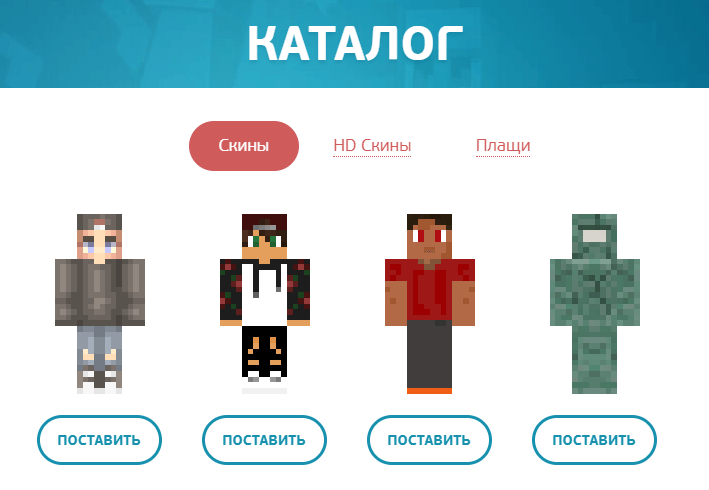Не всем игрокам в Minecraft нравится стандартный скин, с которым приходится играть в одиночном мире или на сервере. К счастью, есть уйма разных методов, позволяющих изменить образ персонажа. Далее я покажу доступные варианты настройки внешнего вида и расскажу, откуда можно скачать новые скины.
Методы установки скина в Майнкрафте
Каждый доступный вариант зависит от того, какую версию игры вы используете и желаете ли, чтобы другие игроки на сервере видели новый скин.
Вариант 1: Замена стандартного скина на ПК
Инструкция для тех, кто желает сменить стандартный скин только на компьютере, чтобы видеть его при загрузке одиночного мира.
- Откройте утилиту «Выполнить» (Win + R), введите %appdata% и нажмите по клавише Enter.
- После открытия нового каталога перейдите во внутреннюю папку Roaming.
- Откройте директорию с игрой, найдите подпапку Bin.
- Найдите в ней файл Char (скин) и замените его на тот, который скачали из сети заранее.
- Если же указанная директория отсутствует, перейдите в assest/skins и вставьте файл туда.
После этого можно сразу запускать клиент и открывать любой мир для проверки установки скина. Если игра уже была запущена, перезагрузите ее. В качестве альтернативы выступает следующая инструкция:
- Полученное изображение с файлом скина понадобится переименовать в steve.png.
- В той же утилите «Выполнить» вставьте команду %appdata%.minecraftversions и подтвердите ее ввод.
- Найдите каталог с версией игры, которую вы обычно запускаете.
- Перейдите по папкам assets > minecraft > textures > entity и вставьте с заменой новый скин.
Вариант 2: Использование сторонних лаунчеров
Для Майнкрафта существует множество лаунчеров, которые иногда устанавливаются автоматически, если речь идет не о лицензионной сборке игры. Обычно в главном меню такого лаунчера присутствует отдельная вкладка или меню, где можно выбрать скин, с которым будет запускаться игра.
Найдите на просторах интернета удобный лаунчер или скачайте тот, который предлагается сервером, а затем произведите настройку внешнего вида персонажа на свое усмотрение.
Вариант 3: Смена скина на сервере
При игре на каком-либо сервере, даже при отсутствии лаунчера, можно поменять скин на любой доступный с помощью команд, добавленных администрацией. Для этого придется зайти на официальный сайт сервера или вызвать команду подсказок, где и находится перечень всех доступных параметров.
Новый облик будут видеть все другие игроки на сервере. Учитывайте, что определенный набор скинов зачастую доступен только администрации или другим привилегированным игрокам, поэтому не удивляйтесь, если вдруг не найдете скин, как у другого пользователя на этом же сервере.
Вариант 4: Настройка скина в личном кабинете
Последний вариант подходит только обладателям лицензионной копии Minecraft. Такие пользователи могут открыть личный кабинет на официальном сайте, перейти в раздел «Скин» и выбрать один из доступных обликов. Соответственно, такой внешний вид видят все игроки на официальных серверах. Если вы запускаете игру через лаунчеры определенных серверов, в них действуют свои скины, о которых я говорил ранее.
Где взять лучшие скины для Minecraft
В завершение расскажу о том, где взять лучшие скины для Minecraft, если вы хотите загружать собственные файлы, а не пользоваться доступными в лаунчере или на официальном сайте. В таком случае придется использовать специальные сайты, распространяющие разные облики. Ниже вы видите пример того, как выглядит русскоязычный веб-ресурс, позволяющий скачать кастомные скины.
Я оставлю ссылки на два сайта, чтобы вы могли подобрать внешний вид своему персонажу для дальнейшей замены его при помощи Варианта 1:
- Nova Skin
- NameMC
Теперь вы знаете, как добавить новый скин в Minecraft разными способами.
Мощные игровые серверы для Minecraft от 3 руб./час
От 4 Гб ОЗУ, от 80 Гб на скоростном NVMe и стабильные 200 Мбит/сек
Узнать подробнее
Комьюнити теперь в Телеграм
Подпишитесь и будьте в курсе последних IT-новостей
Подписаться
Инструкция по установке скина в игре Minecraft:
- скачивайте скин на свой компьютер (в случае, если скин откроется в браузере в новой странице — нажмите правой кнопкой мыши на картинке и выберете команду «сохранить как»);
- переименуйте скаченную картинку в char.png;
- зайдите в папку игры -> bin . Можно зайти так: Пуск -> Выполнить -> вставляем %appdata%.minecraftbin и нажмите ок. Откроется папка bin;
- правой кнопкой мыши нажмите на файле minecraft.jar -> открыть с помощью -> выбрать программу -> WinRAR;
- в открывшемся окне нужно зайти в папку mob и перенести туда наш скин char.png и подтвердить замену.
Всё! Скин для Minecraft установлен.
модератор выбрал этот ответ лучшим
Артём Денисов
[107K]
8 лет назад
Дабы узнать, как поставить скин, следует посмотреть очень детальную видеоинструкцию:
Это наиболее популярный и распространенный способ — когда скин кидают в папку «bin».
Но еще есть и способ, которые пока что малоизвестен — это «обход» этой папки, то есть установка без «бин»:
Искатель приключений
[102K]
7 лет назад
Сначала вы должны либо сделать этот скин или взять и скачать откуда-нибудь.
Название скина должно быть следующим: char.png.
Далее воспользуйтесь инструкцией:
1) Откройте панель «Пуск»;
2) В строке поиска наберите следующий текст: %appdata% и нажимайте интер;
3) Вам нужен файл с названием minecraft.jar, выделяете его и жмете правой кнопкой мышки. Вам нужно открыть его с помощью WinRAR;
4) Ищите в появившемся окне папку с названием mob, вот в неё необходимо установить файл описанный в самом начале, система задаст вопрос о смене текущего файла, вы должны с этим согласится.
После чего у вас установлен новый скин.
Limitless
[77.7K]
7 лет назад
Скачать разнообразные скины для игрушки «Minecraft» можно здесь. Файл сохраняется в расширении .png. Скины можно сохранить в установочной папке игры, а именно в папке под названием «bin».
Далее предлагаю ознакомиться с краткой инструкцией по установке любого скина на официальной лицензии игры.
[пользователь заблокирован]
[73]
10 лет назад
Заходи на этот сайт, выбирай скин и кликай на него. Сверху увидешь название скина, например: Othou, DTB006. Копируй его и вставляй при запуске Minecraftв поле Ник.
Конечно, это будет не твой профиль, но другие смогут увидеть твой скин.
Заходите в игру, в меню текстур-паков, открываете папку с текстур-паками, закрываете игру, если используете стандартный текстур-пак, то создаёте ZIP архив, если нет — заходите в нужный, создаёте или заходите в папку mob, закидываете туда скин и переименовываете в char.png
Марлена
[16.2K]
7 лет назад
Если вы нашли скины для Minecraft и хотите его использовать, то для этого нужно проделать следующее:
Скачать файл переименовать его в char.png. Дальше нужно найти папку игры найти там папку bin. В этой папке найти minecraft.jar и открыть его с помощью архиватора. Найти там папку mob и поменять там char.png на наш просто вставив и потвердив замену.
Azamatik
[55.3K]
7 лет назад
Наверное, Minecraft на данный момент является самой играемой (с наибольшим количеством пользователей/игроков по всему миру) игрой.
Если вы хотите поставить скин/скины в этой игре, то существует несколько способов это сделать. Конечно же, нужно будет эти скины предварительно скачать.
Ниже вы видите способы, как поставить скин в игре Minecraft:
JuliaBond
[96.7K]
10 лет назад
«Как установить скин?» — вероятно один из основных вопросов, которым задаются игроки популярнейшей игры Minecraft.
Наиболее удобный способ объяснить, как это сделать – это видео. В предложенном ролике подробно и с комментариями показан весь процесс добавления скинов.
elena-kh
[245K]
10 лет назад
Понять, куда кидать скины в игре minecraft, Вы можете, просмотрев данное видео. Здесь все подробно показано, следите за движением мышки и проделайте то же самое на своем компьютере. Вот видео (длится всего 1,5 минуты):
moreljuba
[62.5K]
7 лет назад
Огромное количество скинов для игры под названием «Minecraft» доступно для скачивания по этой ссылке. Здесь вы найдёте очень много скинов. Кидать скины можно прямо в установочную папку игры, которая носит название «bin». А теперь давайте рассмотрим как установить скин.
Предлагаю вам посмотреть для этого данное видео:
Monticarlo
[404]
7 лет назад
Для начала нужно скачать скины для этой игры. Затем найти в папке игры папку bin и открыв определенный файл minecraft.jar через архватор заменить char.png на ваш скин переименав его на это имя. Вот более подробно.
Крипас
[0]
более года назад
А если нету папки bin вот у меня нет а скин виден
Я играю на TLaunchere без лицензии но скин виден только тогда когда у меня есть интернет.
Крипас
[0]
более года назад
А если нету папки bin то куда
кидать я играю на TLaunchere
Знаете ответ?
Играть со стандартным скином для многих скучно и не интересно, поэтому стоит задуматься об установке своего собственного скина. В этой инструкции описан полностью данный процесс, который кстати не займёт больше пяти минут, а радовать ваш скин будет долгое время. Конечно же, вы должны использовать наш лаунчер, скачать TLauncher можно с главной страницы сайта.
Все скины абсолютно бесплатны — установка и использование в нашем лаунчере!
Внимание: Если у вас не работают скины на версиях без иконки TL, а на других работают, то вам нужно ожидать иконки TL для этих версий. Мы работаем над этим! Спасибо.
Необходимо пройти регистрацию на сайте, чтобы вы смогли в дальнейшем использовать указанные данные для авторизации в лаунчере. Заходим на страницу регистрации и вводии в поля нужные данные.
После регистрации, вы окажитесь в своём профиле, откуда можно не только установить скин, но и плащ (только для Premium пользователей).
По кнопке «Загрузить скин» вы сможете выбрать файл скина со своего компьютера. Рекомендуем использовать размер 64×32 (если конечно вы не приобрели Премиум, с которым можно установить HD скины, то есть скины с высоким разрешением). К тому же, можете выбрать из нашего каталога, они все там красивые.
Запускаем наш любимый TLauncher, который уже у вас скачен, и устанавливаем галочку возле «Аккаунты». Нажимаем на вкладку с аккаунтами, в вашем случае написано «Нет аккаунтов», откроется список откуда по кнопке «Настроить аккаунты» перейдем на страницу авторизации.
На данной странице вводим ваши данные указанные при регистрации — Логин/Электронный адрес и пароль. По кнопке «Сохранить» авторизуемся.
Если авторизация прошла успешна, то на главной странице лаунчера вы увидете ваш логин с иконкой TL. Теперь выберите из списка любую версию с иконкой TL (Которая означает, что данная версия поддерживает нашу систему скинов) и запускаем. В игре уже будет ваш скин!
Возможные проблемы со скинами TLauncher:
Вопрос: Это бесплатно?
Ответ: Да! Пройти регистрацию и установить свой собственный скин можно абсолютно бесплатно. Только если хотите Плащ и HD Скин, нужен TLauncher Premium.
Вопрос: Я не вижу свой скин!
Ответ: Скорее всего, вы не сделали один из пунктов инструкции. Обычно проблема заключается в том, что вы запускаете версию без иконки TL или не авторизовались в лаунчере через свой аккаунт TLauncher.org.
Вопрос: Я свой скин вижу, а мои друзья нет, что делать?
Ответ: Вы и ваши друзья должны использовать одну и ту же систему скинов, то есть дайте им ссылку на скачивание данного лаунчера и создадут аккаунт на сайте по инструкции выше!
Вопрос: Я точно запускаю поддерживаемую версию Forge (с иконкой TL), но скина нет, в других версия игры нормально, что делать?
Ответ: Если запускаете версию Forge, то необходимо проверить, работает ли скин без модов, если да, то добавляйте моды частями, выясняя в каком проблема. В данный момент, наши скины совместимы с 99.5% модов.
Читайте также:
— Как установить HD скин в TLauncher
— Как установить плащ в TLauncher
Куда устанавливать скины
Скины или «шкуры» — это своего рода «предметы одежды» для компьютерных программ. Они представляют собой файлы или наборы файлов, определяющие не алгоритм работы приложения, а его внешний вид. Хранятся они в специально предназначенных для них папках.

Прежде чем искать папку для скинов вручную, целесообразно проверить, нет ли в программе функции их автоматической установки. Постарайтесь найти в ее меню соответствующий пункт. Некоторые приложения даже автоматически скачивают «шкуры» из интернета, так что пользователю вообще не приходится даже запускать для их поиска браузер.
В Windows для хранения скинов большинством программ используются папки, расположенные в каталоге C:Program Files. Найдите в этой директории папку, название которой совпадает с названием программы, а в ней — папку skins или аналогичные. Если «шкура» представляет собой единственный файл, поместите его в эту папку, проследив, чтобы у него было то же расширение, что и у остальных. Если же это — архив с несколькими файлами, а в папке skins имеется несколько папок, каждая из которых соответствует определенной «шкуре», создайте еще одну, имя которой совпадает с именем архива, и распакуйте его туда.
В Linux файлы пользовательских настроек хранятся отдельно от исполняемых. Если одной и той же программой пользуется несколько человек, в пользовательской папке каждого из них имеется по директории, название которой состоит из точки и расположенного сразу после нее названия программы с маленькой буквы. Именно в ней и найдите папку skins, а дальше действуйте, как описано выше.
В «шкуры» одевают даже программы для мобильных телефонов стандарта J2ME. Эти приложения хранятся в файлах с расширением JAR. Они представляют собой ZIP-архивы. Любой такой архив можно переименовать, сменив расширение JAR на ZIP, добавить, удалить или заменить файлы при помощи любого архиватора, поддерживающего этот формат, а затем снова сменить расширение на JAR. Внутри этого архива и ищите файлы скинов — прямо в его корне, либо в отдельных папках. Добавляйте новые файлы «шкур» в то же место, где расположены имеющиеся.
Видео по теме